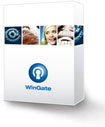WinGate Cài đặt và cấu hình WinGate cho máy chủ, máy Client
Ðây là một chương trình đặc biệt chạy trên mạng nội bộ (LAN) và giúp cho từng máy trong mạng nội bộ này có thể kết nối với Internet như là những máy độc lập có Account riêng. Với Wingate, bạn không cần phải trang bị nhiều Modem hay nhiều đường dây viễn thông khi cần truy cập Internet riêng rẽ cho các máy trong mạng. Chỉ cần một Modem duy nhất trên máy chủ, nhưng các máy con đều có Account riêng (user name, password, IP...) và chúng có thể kết nối cùng một lúc với chỉ một đường dây viễn thông gắn vào máy chủ trong mạng.
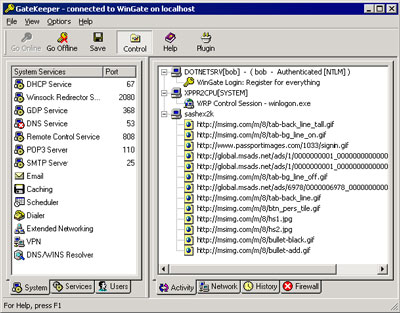
HƯỚNG DẪN CÀI ĐẶT WINGATE 5.2.2 - CHIA SẺ INTERNET, Mail Server, VPN, DNS
Cài đặt WinGate trên máy chủ
Cấu hình trên máy chủ
Cài đặt WinGate trên máy Client
Cấu hình WinGate trên máy Client Windows 98, Windows 98SE, Windows Me
Cấu hình WinGate trên máy Client Windows 2k, XP, 2003
Bảo mật
Phần I: Cài đặt WinGate 5.2.2 trên máy chủ
Phần mềm WinGate trên máy chủ và trên máy người dùng (client) chung nhau chỉ khác nhau trong quá trình cài đặt bạn phải lựa chọn chế độ cho phù hợp
Bước 1: Khi màn hình Welcome hiển thị bạn hãy chọn "Configue this Computer as the Wingate Server"

Bước 2: Nếu bạn có một bản WinGate chuẩn hãy chọn: "Licensed version" --> Nhập User Name và CD Key của WinGate trong trường hợp bạn không có bạn có thể dùng bản thử nghiệm (30 ngày) Evaluation version

Bước 3: Nếu bạn muốn sử dụng các Users sẵn có trong máy chủ Windows thì bạn có thể chọn "Use NT for User Authentication" theo tôi tốt nhất bạn không nên lựa chọn này như vậy sẽ rất nguy hiểm cho máy chủ nếu người nào đó sử dụng Account truy cập máy bạn

Bước 4: Tiếp tục cài đặt theo chế độ mặc định của WinGate hoặc bạn có thể cấu hình tùy thích. Nếu bạn là người mới sử dụng bạn hãy chọn chế độ mặc định rồi nhấn Next cho đến khi quá trình cài đặt thành công. Sau khi cài đặt xong bạn nhớ khởi động lại máy để WinGate đăng ký với HĐH


Ok quá trình cài đặt đã thành công! bây giờ đến phần quan trọng nhất
Phần II: Cấu hình WinGate cho máy chủ
Sau khi cài đặt xong khởi động lại máy màn ở thanh Task bar sẽ như hình sau:
![]()
Bạn phải chú ý trong quá trình cấu hình WinGate lần đầu tiên bằng cách mở Gatekeeper khi lần đăng nhập đầu tiên bạn hãy Enter mà không nhập Password ngay sau đó WinGate sẽ thông báo là bạn chưa khởi tạo Password vì vậy cần khởi tạo Password. Hãy đặt Password cho phần quản trị.
Thực ra quá trình cài đặt WinGate không cần cấu hình nhiều nếu bạn không muốn hạn chế quyền truy cập Internet cho các thành viên trong mạng LAN. Các thành viên khác chỉ cần cài đặt WinGate ở chế độ Client ngay lập tức WinGate Client sẽ tự động tìm Wingate server và chia sẻ kết nối Internet.
Trong bài viết này tôi muốn giúp bạn cấu hình bảo mật cho WinGate theo từng bước.
Bước 1: Khởi tạo Users
Di chuyển đến Tab User trong phần quản trị sau đó chọn Users kích phải chuột chọn New User như hình sau:


Sau khi khởi tạo User bạn hãy tiếp tục chọn System Policies (Mục đích phần này nhằm ngăn cản người dùng truy cập bất hợp pháp). Bạn hãy Remove User: Everyone và Guest (nếu có). Sau đó Add thêm các User mà bạn cho phép truy cập Internet và các dịch vụ trong mạng. Chú ý quan trọng: Bạn phải Add tài khoản Administrator và Administrators nếu không bạn sẽ mất quyền khiểm soát WinGate

Ngoài ra nếu bạn lo ngại rằng User có thể chia sẻ Account trên mạng LAN cho nhiều người bạn hãy hạn chế điều này bằng cách xác nhận địa chỉ IP hoặc tên máy tính khi truy cập. Vì vậy mà họ không thể truy cập ngoài sự cho phép của bạn bằng cách chọn Assumed Users như sau:

Ok qúa trính Setup User tạm ổn bạn có thể cấu hình nhiều tính năng khác bằng việc xem hướng dẫn của WinGate
Phần III: Cài đặt WinGate trên máy Client sử dụng Windows 98,98SE, Me
Bước 1: Khi màn hình Welcome hiển thị bạn hãy chọn "Configue this Computer as the Wingate Client"

Bước 2: Sau khi cài đặt thành công. Từ Start --> Program file --> Wingate Internet Client -> Wingate Internet Client Applet. Trong Wingate Internet Client Applet chọn Tab WinGate Servers --> Use Server --> Add --> Nhập người dùng ở mục Server Name và nhập IP máy chủ ở mục IP như sau:

Quá trình cài đặt hoàn tất. Khi người dùng kết nối Internet Wingate Client sẽ tiếp tục hỏi người dùng Username và Password hãy nhập User Name và password được cài đặt ở trên.
Phần III: Cài đặt Wingate trên máy tính sử dụng hệ điều hành Windows 2000 Professional, Server, XP, 2003
Để chạy WinGate Client trên Windows 2k,2003,Xp bạn phải sử dụng Proxy. Các cài đặt hoàn toàn giống Windows 98,Me ở trên. Ngoài ra bạn còn phải thêm vào máy người dùng như sau:
Từ Internet Explorer chọn Tools --> Internet Options-->Connection-->Lan Setttings --> Use proxy server for your LAN... --> Nhập IP máy chủ và cổng máy chủ (theo mặc định thì bạn hãy nhập cổng 80) xem hình sau:

Quá trình cài đặt đã thành công
Phần VI: Bảo mật.
Để tăng thêm tính bảo mật cho WinGate và tăng tốc độ truy cập Internet cho User bạn hãy thiết lập chế độ Cache phù hợp. Ngoài ra bạn hãy download phần mềm Antivus và Firewall của WinGate trên website (Chú ý phần mềm này khác với phần mềm diệt virus hay Firewall thông thường. Nó được viết để dành riêng cho WinGate).
Theo QTM
Câu hỏi thường gặp
Wingate là một chương trình đặc biệt chạy trên mạng nội bộ (LAN) giúp cho từng máy trong mạng có thể kết nối với Internet như là những máy độc lập có tài khoản riêng. Với Wingate, bạn không cần trang bị nhiều modem hay nhiều đường dây viễn thông khi cần truy cập Internet riêng rẽ cho các máy trong mạng. Chỉ cần một modem duy nhất trên máy chủ, các máy con đều có tài khoản riêng (user name, password, IP...) và có thể kết nối cùng một lúc với chỉ một đường dây viễn thông gắn vào máy chủ.
Khi màn hình Welcome của Wingate hiển thị, chọn 'Configure this Computer as the Wingate Server'. Tiếp theo chọn phiên bản Wingate (Licensed version hoặc Evaluation version). Nếu muốn sử dụng các user sẵn có trong máy chủ Windows, có thể chọn 'Use NT for User Authentication' nhưng không khuyến khích vì có thể gây nguy hiểm cho máy chủ. Tiếp tục cài đặt theo chế độ mặc định của Wingate hoặc cấu hình tùy thích, sau đó khởi động lại máy để Wingate đăng ký với hệ điều hành.
Sau khi cài đặt xong, mở Gatekeeper lần đầu đăng nhập không nhập password mà nhấn Enter, sau đó khởi tạo password quản trị. Trong phần quản trị, tạo các user mới và thiết lập chính sách hệ thống bằng cách loại bỏ các user 'Everyone' và 'Guest'. Thêm tài khoản Administrator và Administrators để giữ quyền kiểm soát Wingate. Có thể giới hạn truy cập dựa trên địa chỉ IP hoặc tên máy tính để ngăn chặn việc chia sẻ tài khoản trái phép.
Trên màn hình Welcome chọn 'Configure this Computer as the Wingate Client'. Sau khi cài đặt xong, mở Wingate Internet Client Applet từ Start → Program files. Chọn tab WinGate Servers → Use Server → Add, nhập tên người dùng Server Name và địa chỉ IP máy chủ. Khi kết nối, Wingate Client sẽ yêu cầu nhập user name và password đã được thiết lập trên máy chủ.
Cài đặt tương tự như trên Windows 98, Me nhưng cần cấu hình thêm Proxy trong Internet Explorer: chọn Tools → Internet Options → Connections → LAN Settings → bật 'Use proxy server for your LAN' và nhập IP máy chủ cùng cổng mặc định là 80.
Thiết lập chế độ Cache phù hợp để tăng tốc độ truy cập. Đồng thời tải thêm phần mềm Antivirus và Firewall của Wingate trên website chính thức để bảo vệ hệ thống. Lưu ý các phần mềm này khác với phần mềm diệt virus và firewall thông thường, được thiết kế riêng cho Wingate.
- Phát hành:
- Sử dụng: Dùng thử
- Dung lượng: 25,5 MB
- Lượt xem: 7.297
- Lượt tải: 6.986
- Ngày:
- Yêu cầu: Windows 2000/XP/2003/Vista/Server 2008/7